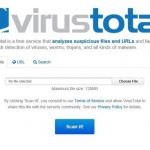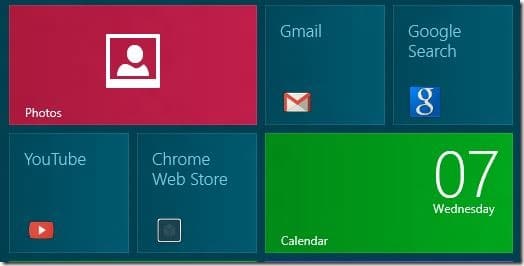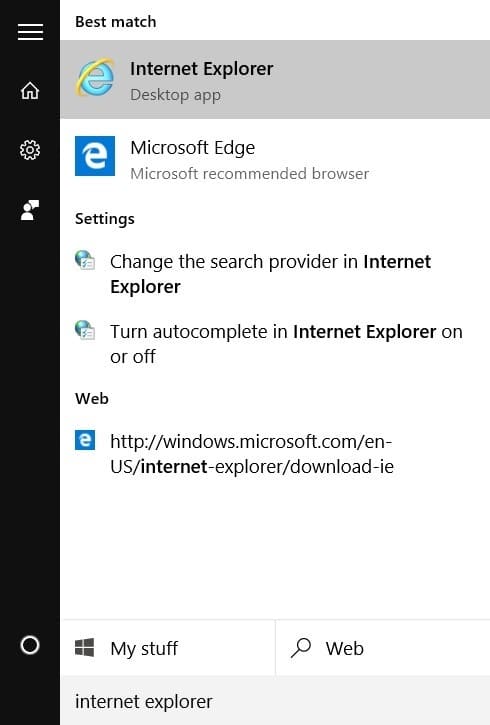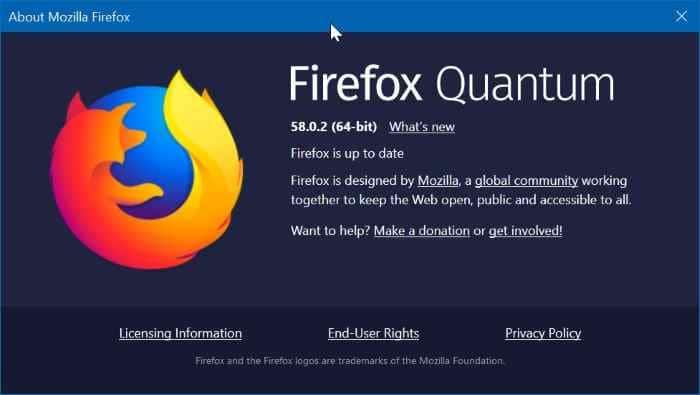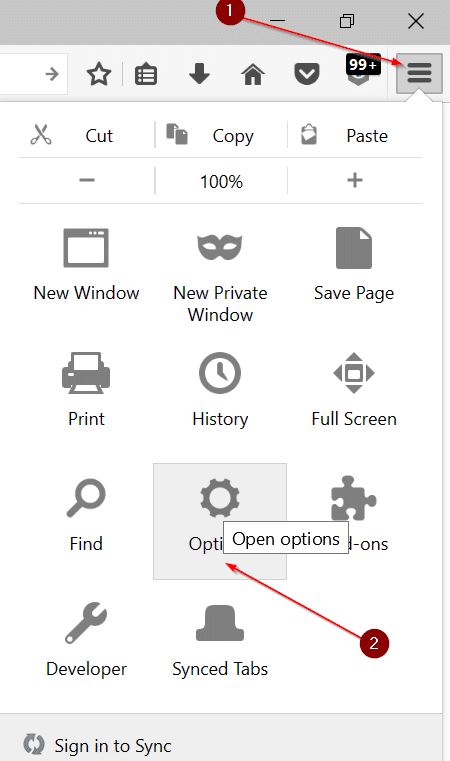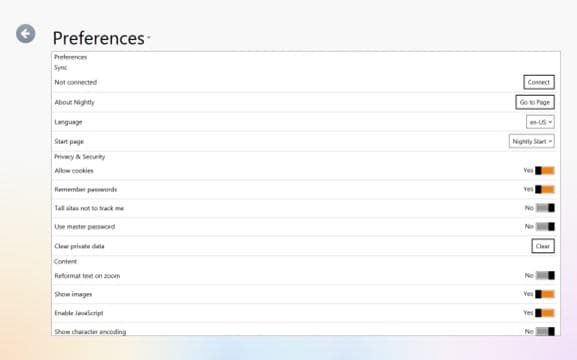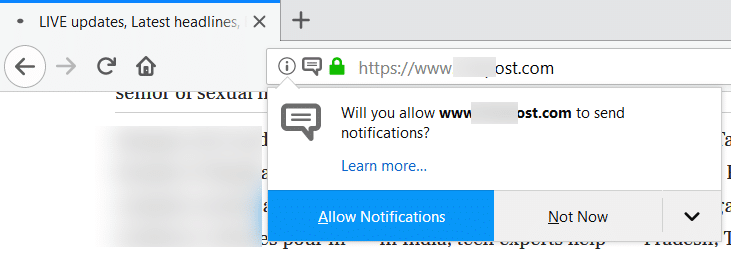L’autre jour, j’ai installé le logiciel Super Video Converter sur mon PC Windows 8 pour convertir un fichier vidéo d’un format à un autre. Juste après l’installation, j’ai réalisé ceci Babylone a également été installé lors de l’installation. Le problème avec Babylon Search est qu’il bat la page d’accueil et le moteur de recherche de votre navigateur Web.
Babylon est essentiellement un module complémentaire pour les navigateurs Web Internet Explorer, Firefox et Chrome. Elle est très similaire à la “barre d’outils Ask”. Beaucoup d’entre vous cherchent peut-être un moyen de se débarrasser de la recherche Babylon à partir de votre navigateur Web. Vous pouvez suivre les étapes mentionnées ci-dessous pour supprimer Babylon Search de votre navigateur Web.
Supprimer Babylon Search de Firefox
Étape 1: Ouvrez le navigateur Mozilla Firefox. Aller à Outils puis clique Ajouter-ceux pour lancer les modules complémentaires et le gestionnaire d’extensions.
Étape 2: Ici, dans le volet gauche, cliquez sur Extensions pour afficher l’élément de la barre d’outils Babylon.
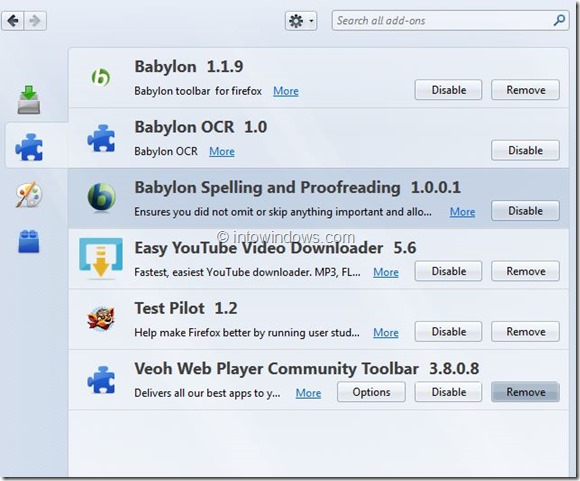
Étape 3: Sélectionnez l’élément de la barre d’outils Babylon, puis cliquez sur Retirer bouton pour supprimer le même. Si vous avez d’autres entrées Babylon telles que Babylon Spelling and Proofreading, sélectionnez ces entrées et cliquez sur l’option Supprimer. S’il n’y a pas d’option de suppression pour les entrées, cliquez sur l’option Désactiver.
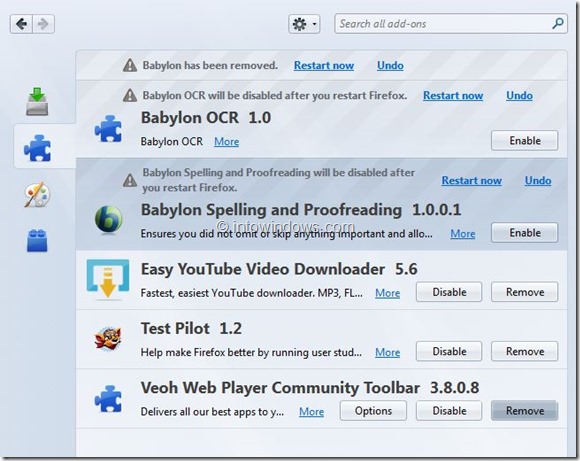
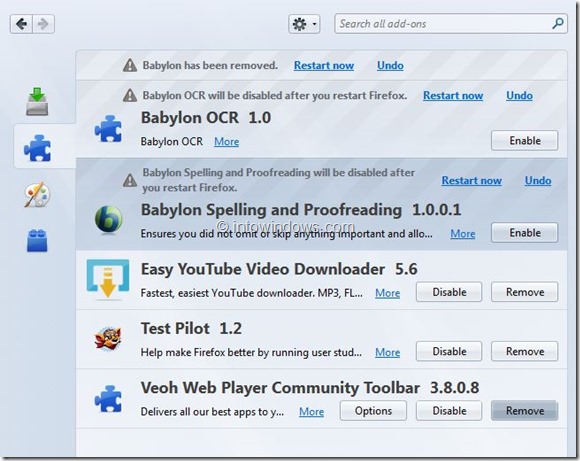
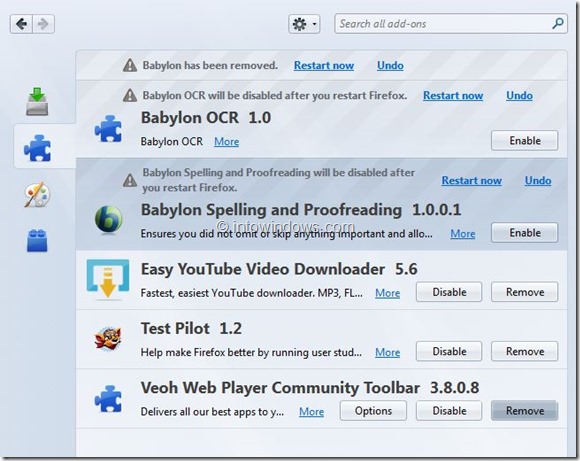
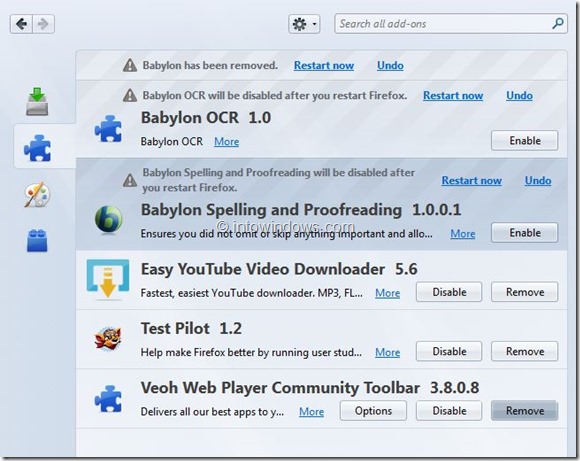
Étape 4: Redémarrez le navigateur Firefox pour vous débarrasser de Babylon Search. Vous pouvez toujours voir le champ de recherche de l’entrée de recherche Babylon. Cliquez simplement sur l’icône de la flèche de la zone de recherche et sélectionnez Google comme moteur de recherche par défaut. Si la recherche Babylon apparaît comme votre page d’accueil, allez dans Outils> Options, puis supprimez l’entrée Babylon de la zone de page d’accueil.
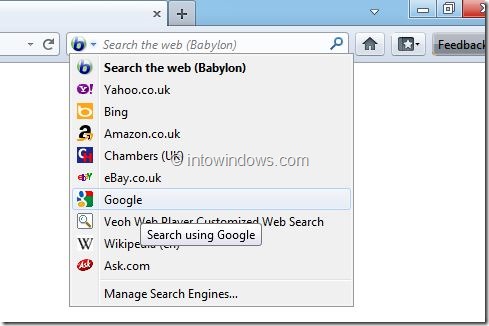
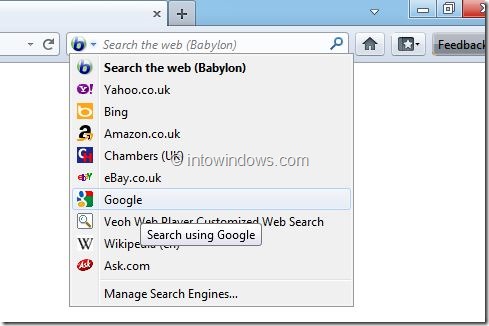
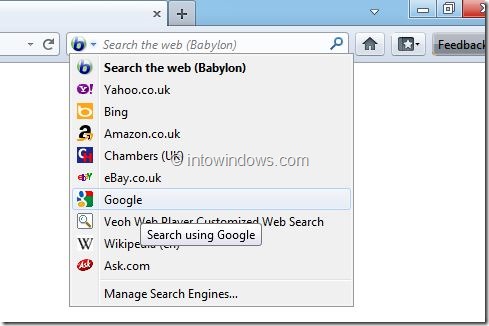
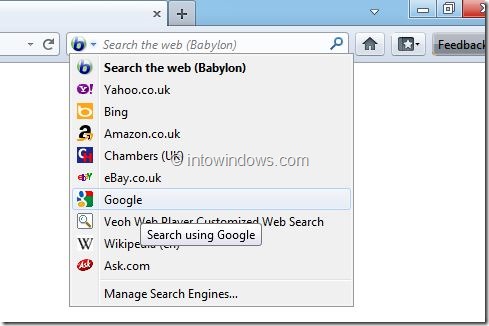
Supprimer Babylon Search d’Internet Explorer
Étape 1: Ouvrez le navigateur Internet Explorer. Aller à Outils puis sélectionnez Gérer les modules complémentaires option.
Étape 2: En dessous de Types de modules complémentaires, Pour sélectionner Barres d’outils et extensions pour afficher toutes les barres d’outils et extensions installées pour Internet Explorer. Vous verrez les entrées du plugin Babylon Toolbar, Babylon Toolbar Helper et Babylon IE.
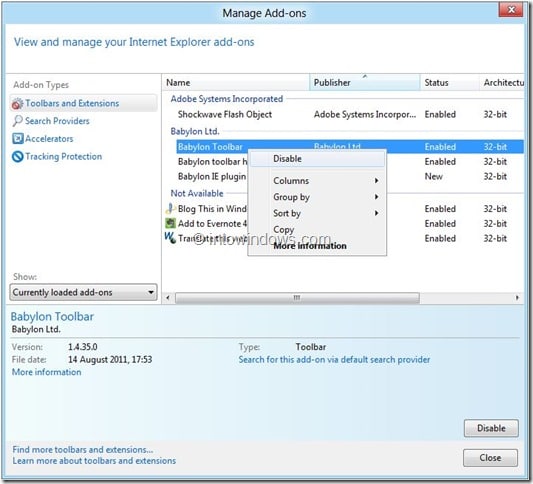
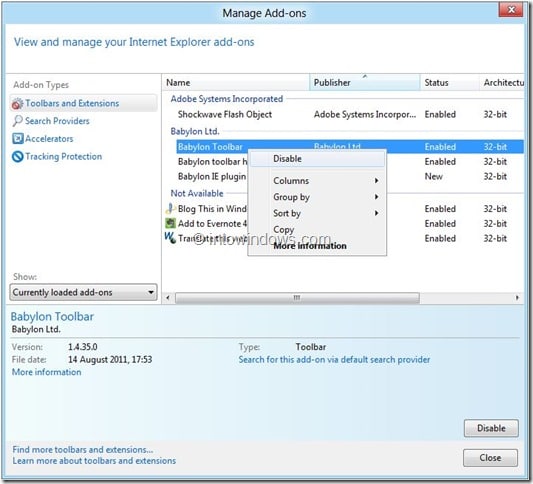
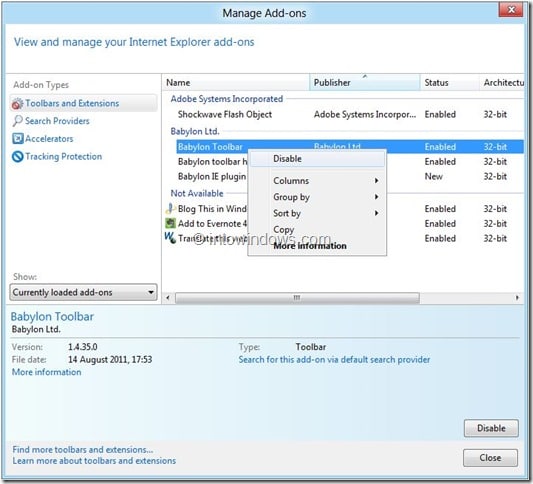
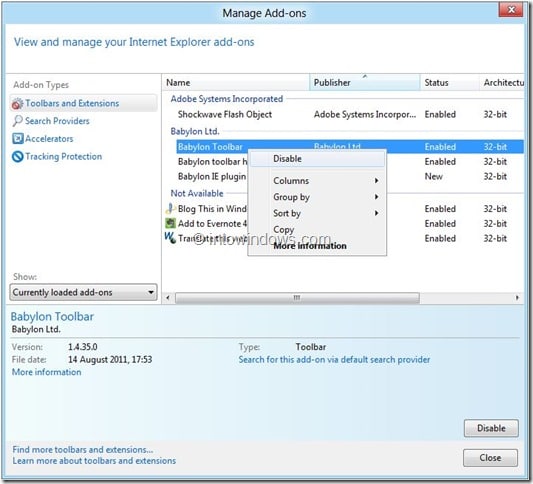
Étape 3: Faites un clic droit sur toutes les entrées Babylon une par une et sélectionnez désactiver option.
Étape 4: Allez, ci-dessous Types de modules complémentaires, Cliquez sur Fournisseur de recherche pour voir Bing et Rechercher sur le Web (Babylon) s’enregistrer. Sélectionnez Bing, puis cliquez sur Définir par défaut , puis sélectionnez Rechercher sur l’élément Web (Babylon), cliquez dessus avec le bouton droit de la souris, puis sélectionnez Retirer option. Une fois terminé, fermez la boîte de dialogue Gérer les modules complémentaires.
Étape 5: Encore une fois, cliquez sur Outils puis sélectionnez Internet Options. Dans l’onglet Général, vous verrez des options pour définir une nouvelle page d’accueil. Cliquez simplement sur Utiliser le bouton par défaut ou Utiliser le bouton Nouvel onglet, puis cliquez sur le bouton Appliquer pour supprimer également la page Recherche Babylon à partir du nouvel onglet.
Supprimer Babylon Search de Google Chrome
Étape 1: Lancez votre navigateur. Allez dans le menu “clé à molette” puis cliquez sur Options.
Étape 2: Dans le volet gauche, cliquez sur Informations de base pour afficher les options de modification de la page d’accueil, de la page d’accueil et du moteur de recherche.
Étape 3: Met le Au démarrage comme Ouvrir la page d’accueil ou Rouvrir les dernières pages ouvertes, puis définir le Première page comme Utiliser une nouvelle page à onglet et enfin définir Rechercher comme Google ou Bing.
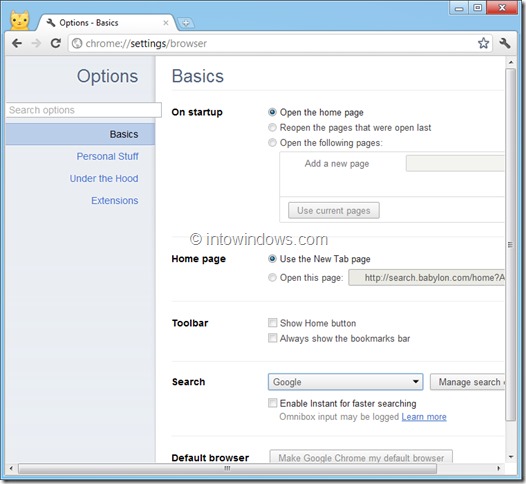
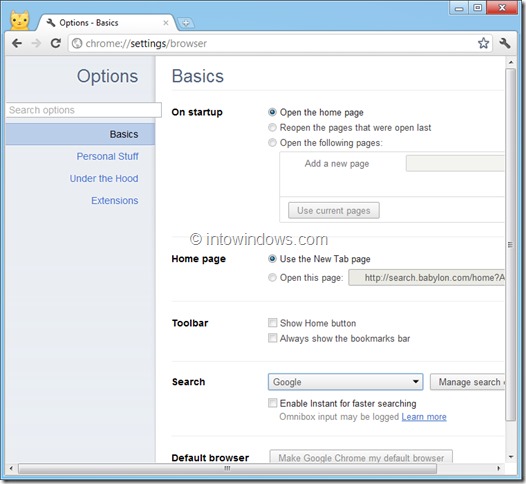
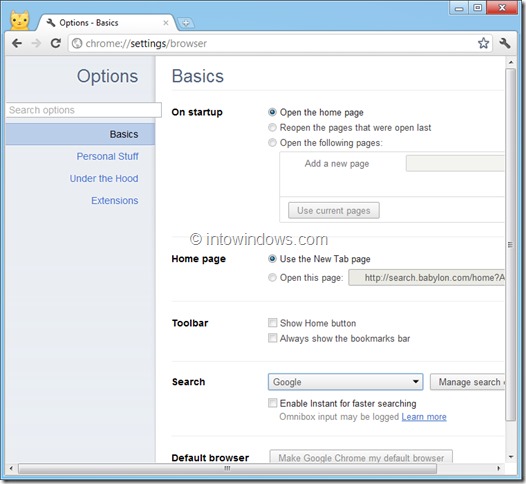
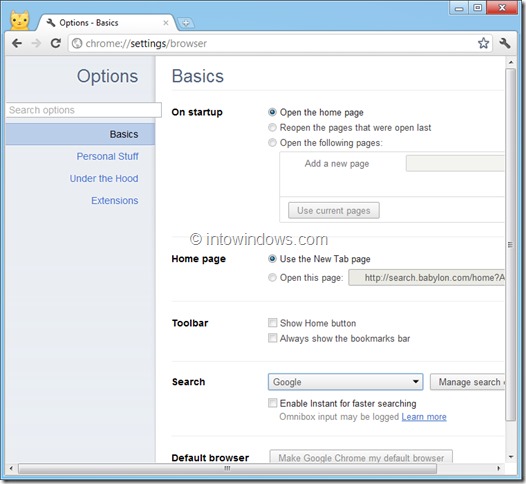
Étape 4: Une fois terminé, passez à Extensions onglet et supprimez les extensions Babylon, le cas échéant. Redémarrez votre navigateur pour vous débarrasser de Babylon de votre Chrome. Bonne chance!